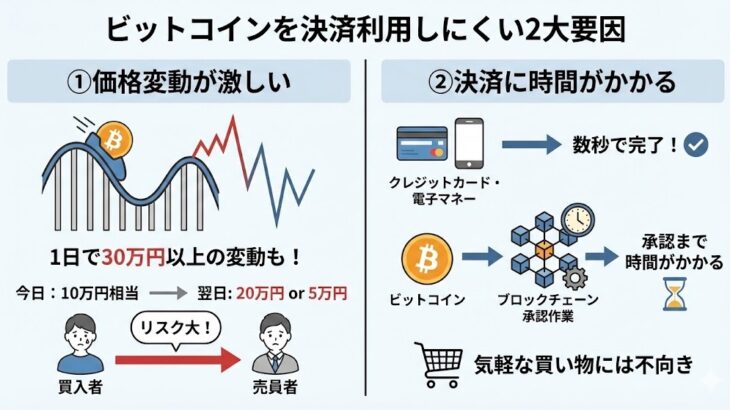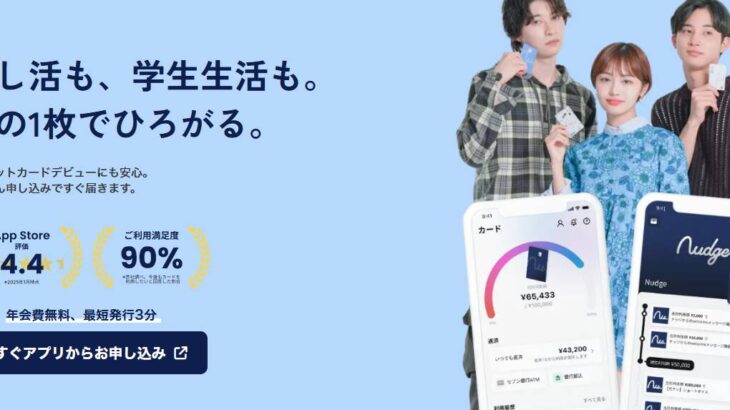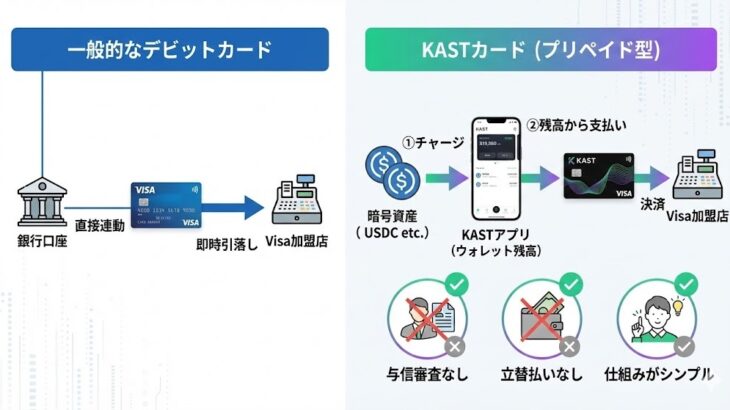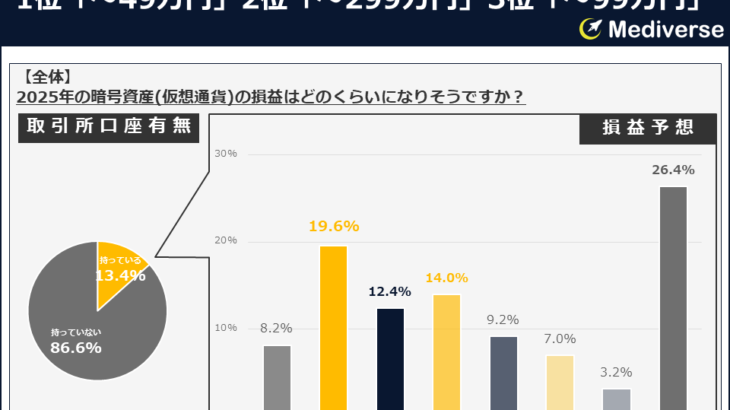Bitgetから出金する方法・手順を解説【画像付き】
Bitgetから出金する方法は3種類
Bitgetでは3種類の出金方法が用意されています。
| 出金方法 | 出金スピード | 出金手数料 | 難易度 |
|---|---|---|---|
| ①仮想通貨(暗号資産) | 速い | 安い | 簡単 |
| ②法定通貨 | 利用不可 | 利用不可 | 利用不可 |
| ③P2P取引(PayPay、銀行振込など) | 遅い~速い | 安い | 難しい |
このうち②の法定通貨出金ですが、日本円は対応していません。そのためBitgetから出金する方法は実質①か③の二種類です。
おすすめは①の仮想通貨の出金です。
仮想通貨を国内取引所に送金して、国内取引所で日本円に換金します。送金スピードが速く、手数料もほぼかかりません。
③のP2P取引はユーザー同士で行う資金交換のことです。
例えば自分が保有しているUSDTをほかユーザーに売る時に、「日本円の銀行振込で受け取る」「PayPayマネーで受けとる」などの選択ができます。
そのため間接的にBitgetから日本円を出金することができるというワケです。
P2P取引はユーザー同士の取引なので若干リスクがありますが、日本円を出金できるという意味では有用なやり方です。
Bitgetから出金するための準備
Bitgetから出金するには2つの準備が必要です。
- 本人確認(KYC)
- 二段階認証
最初に一度設定しておけば以後は必要ありません。
Bitgetで出金操作をする前に設定しておきましょう。
Bitgetから出金するための準備▼
本人確認(KYC)
本人確認にはレベル1とレベル2がありますが、レベル1までで完了させれば十分です。
| 本人確認(KYC)の状態 | 取引 | 入金 | 出金 |
|---|---|---|---|
| 本人確認なし | ❌ | ❌ | ❌️ |
| 本人確認レベル1 | ⭕ | ⭕ | ・1日の出金限度額2万USDT ・月間の出金限度額10万USDT |
| 本人確認レベル2 | ⭕ | ⭕ |
レベル1の本人確認を済ませれば、Bitgetのサービスを全て利用できるようになります。
本人確認は「画面左上の人型アイコン」→「本人確認:認証」から行います。
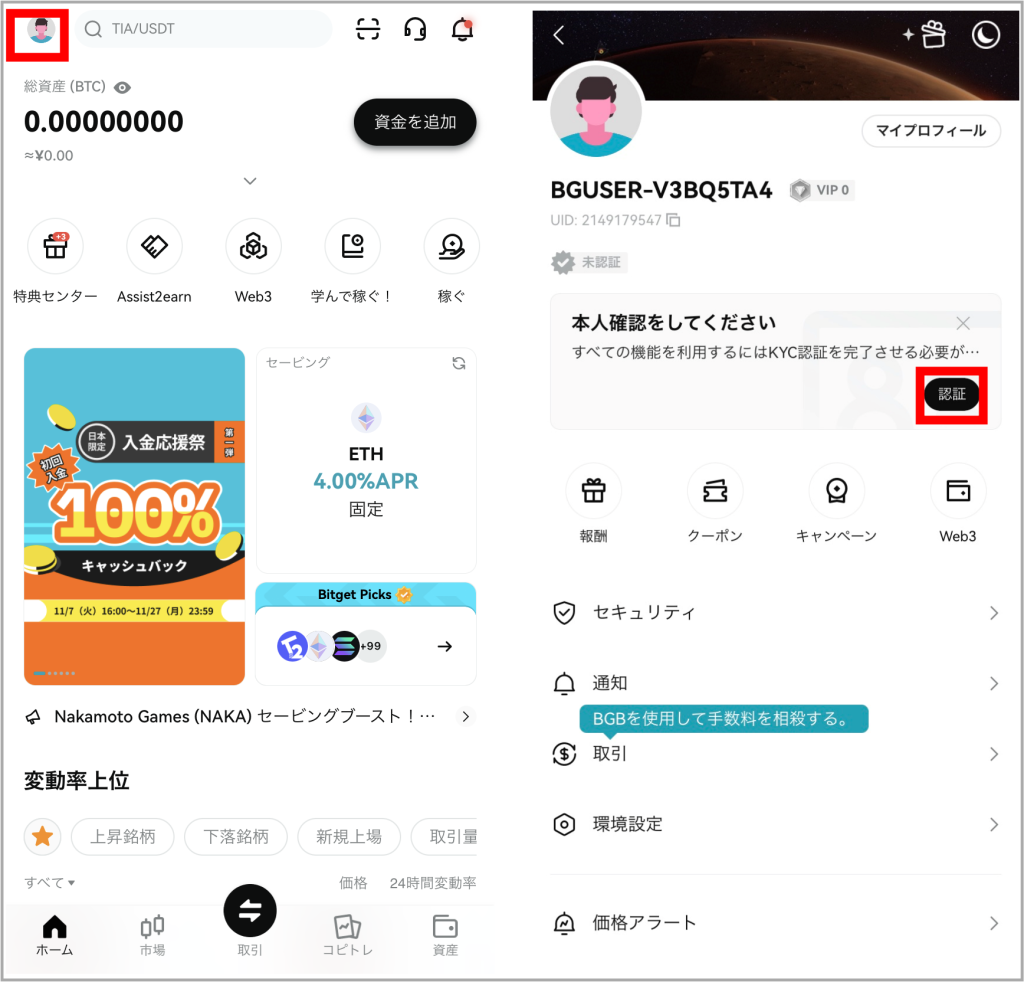
認証画面に移動したら「認証を開始する」をタップ。
何を用いて認証するかを選択する画面に移動します。
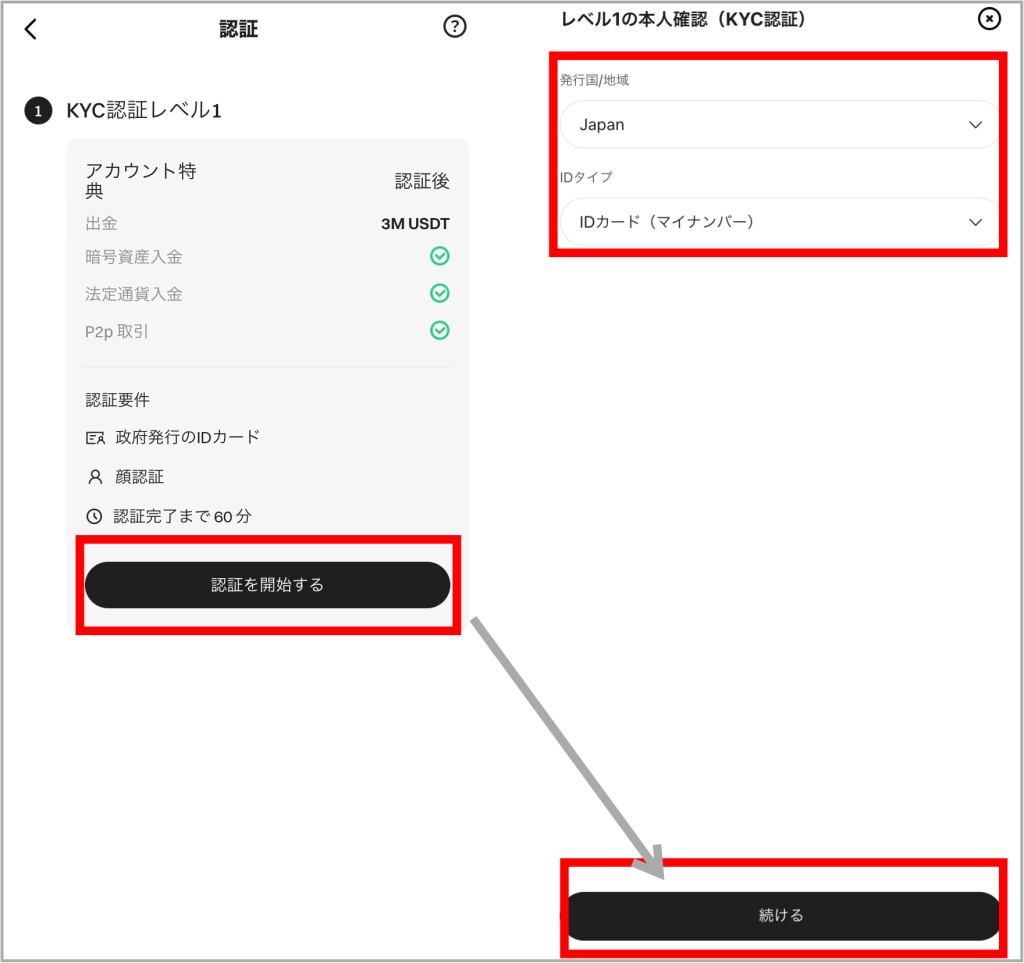
発行国/地域:Japan
IDタイプ:任意で選択
「続ける」をタップしたあとは画面の指示に従って本人確認を進めていきます。
最後まで本人確認の申請を進めると審査待ちの画面が表示されます。
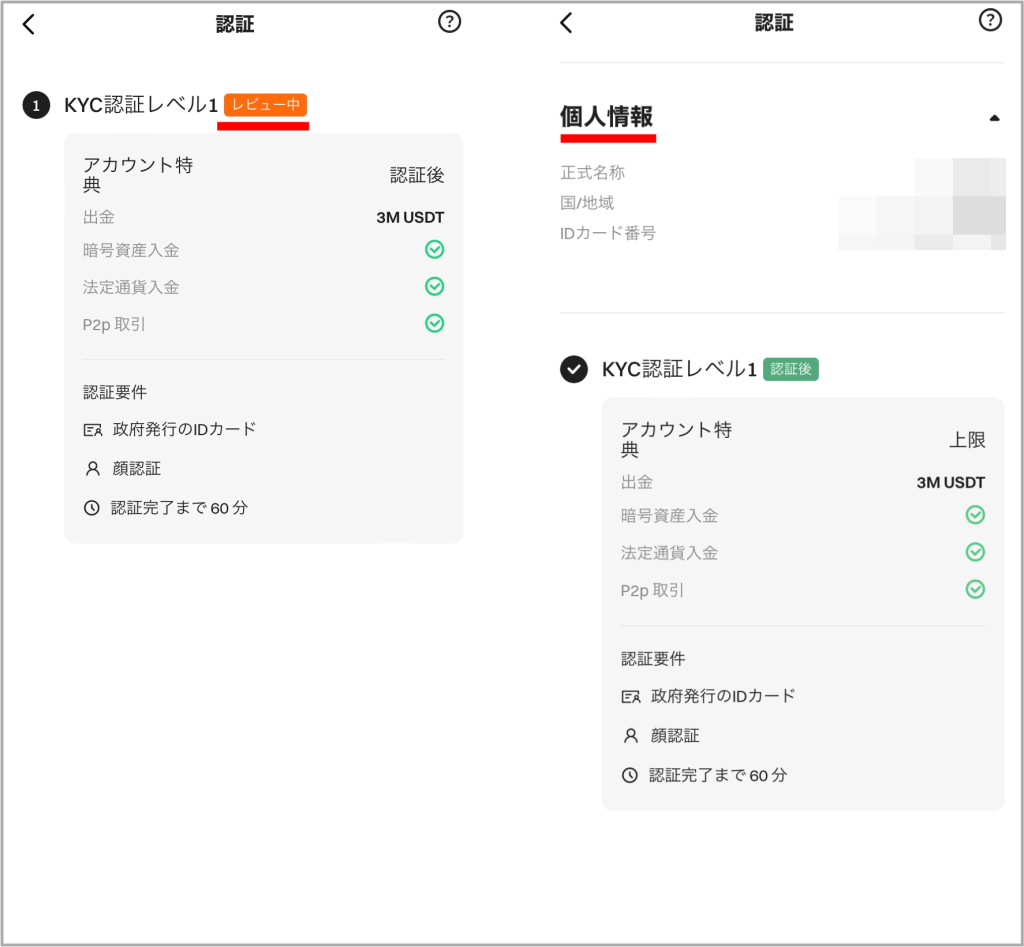
あとはBitget側で本人確認が終わるまで待機します。
審査にかかる時間はその時の状況によって異なります。私が本人確認を申請したときは当日中に審査完了しました。
本人確認を終えたら、入金やコピートレード、P2P取引などが行えるようになります。
もし本人確認が通らなかった場合は以下の点を確認してみてください。
| 審査が通らない要因 | 解決策 |
|---|---|
| 提供された証明書が見にくい | 提出する証明書を見やすいファイルに変更して再度申し込む |
| 証明書の有効期限が切れている | 有効期限内の証明書を提出する |
| 無効な証明書を提出している | 適切な証明書を提出する |
| ほかのアカウントでも本人確認を行なっている | 本人確認を行うアカウントは1つのみです。複数のアカウントを持ちたい場合は、サブアカウントを申請します。 |
| 顔写真と証明写真が一致しない | 本人の証明書を提出する |
二段階認証の設定
二段階認証はアカウントのセキュリティを高めるために必要な設定です。
ID・パスワードのほかに”セキュリティコード”を使ってWebサービスにログインできるようにします。ログインの手間は少し増えますが資産を保管するために設定しておくのがおすすめです。
本記事では「Google Authenticator」というアプリを使った二段階認証の設定を紹介します。
まず初めにGoogle Authenticatorのアプリ(iPhone版/Android版)をダウンロードしておきましょう。
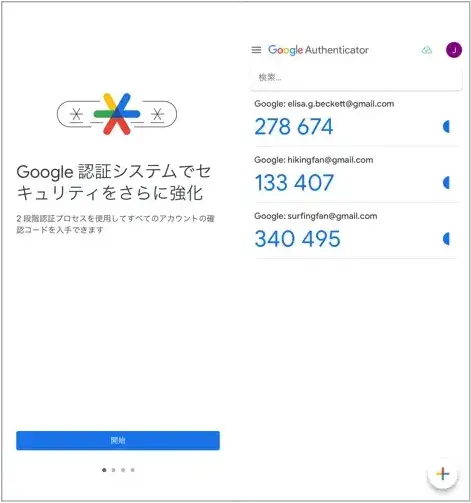
ダウンロードを終えたら、Bitgetのホーム画面に移動します。
Bitgetの二段階認証は「人型アイコン」→「セキュリティ」→「GoogleAuthenticator」で設定します。
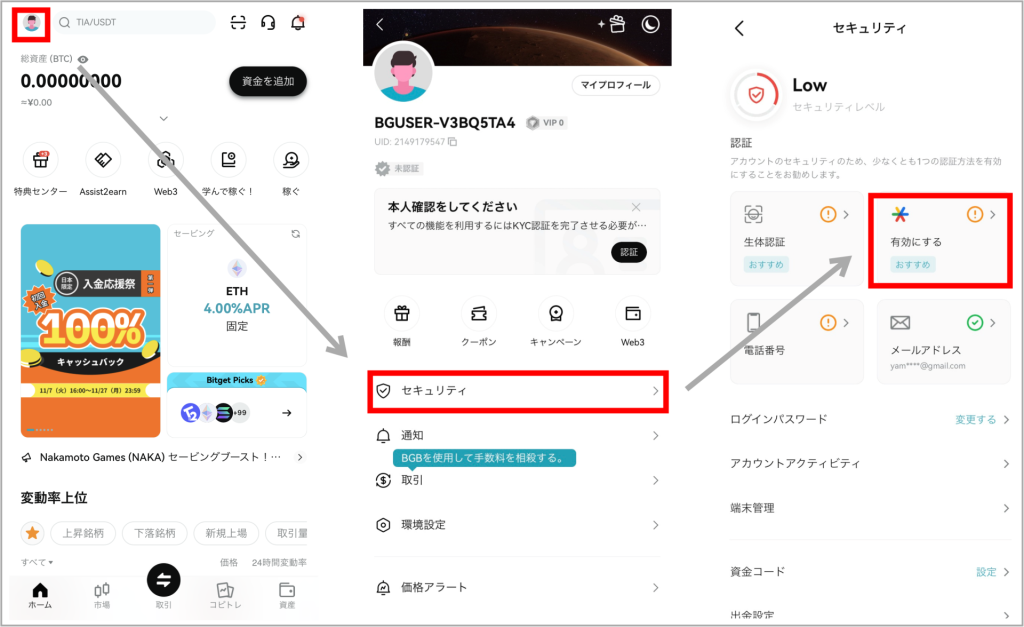
GoogleAuthenticatorの下にある「設定」をタップ。
Bitgetの画面に「二段階認証を設定するためのQRコード」が出てきます。このQRコードをGoogleAuthenticatorで読み取ってください。
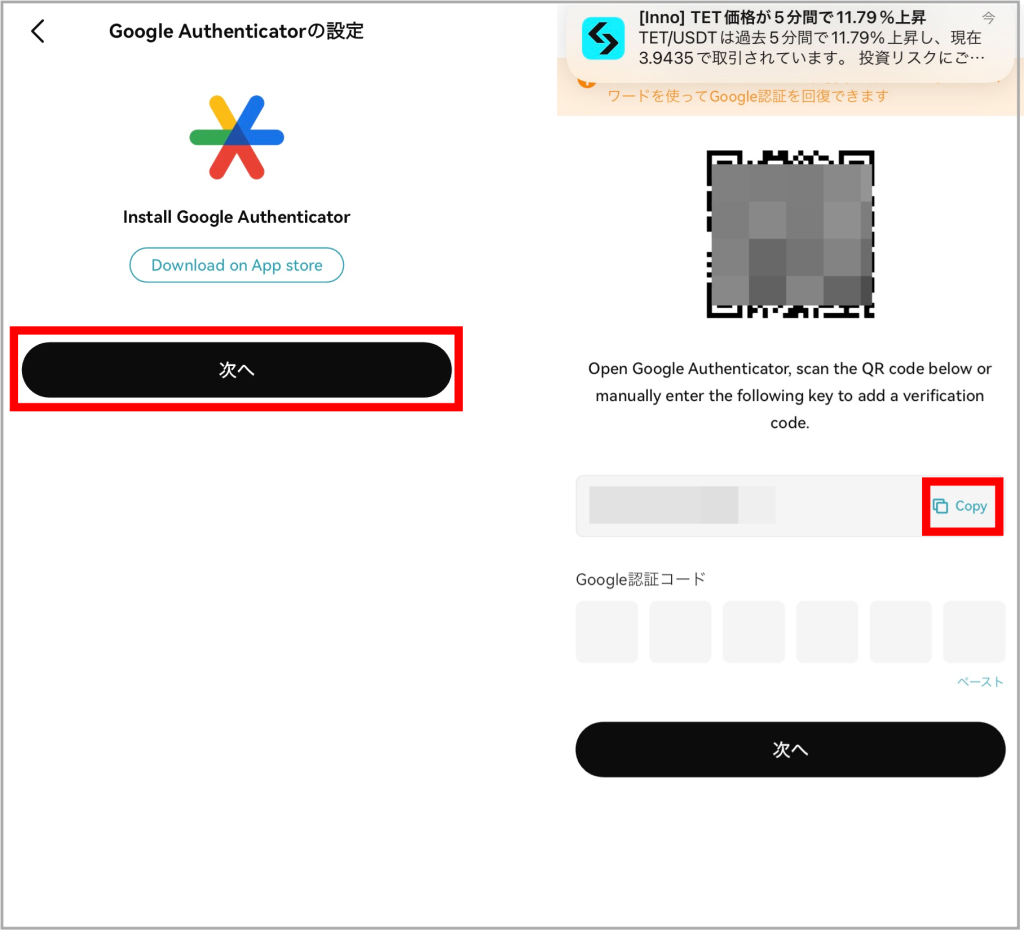
QRコードを読み取るとGoogleAuthenticatorの画面に「Bitget」が自動で追加されます。
Bitgetの画面に戻って、GoogleAuthenticatorで表示された6桁のコードを入力します。
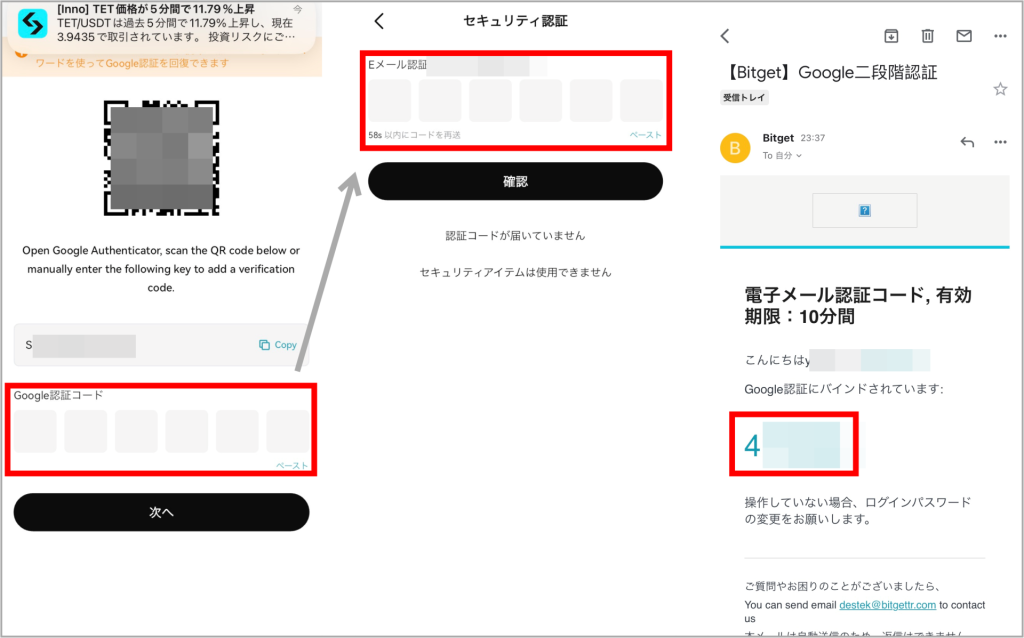
コードを入力すると、二段階認証を設定するためにメール認証を行うように促されます。
登録メールアドレスにBitgetからコードが届いているのでその数字を入力。
これで二段階認証の設定は完了です。
Bitgetから仮想通貨を出金する手順【スマホ】
Bitgetから仮想通貨を出金する手順は4STEP。
- Bitgetアプリ「資産」→「出金」をタップ
- 出金したい仮想通貨を選択する
- 出金先の情報を入力する
- セキュリティ認証を完了させる
①Bitgetアプリ「資産」→「出金」をタップ
Bitgetのスマホアプリにログインしたら、「資産」→「出金」をタップ。
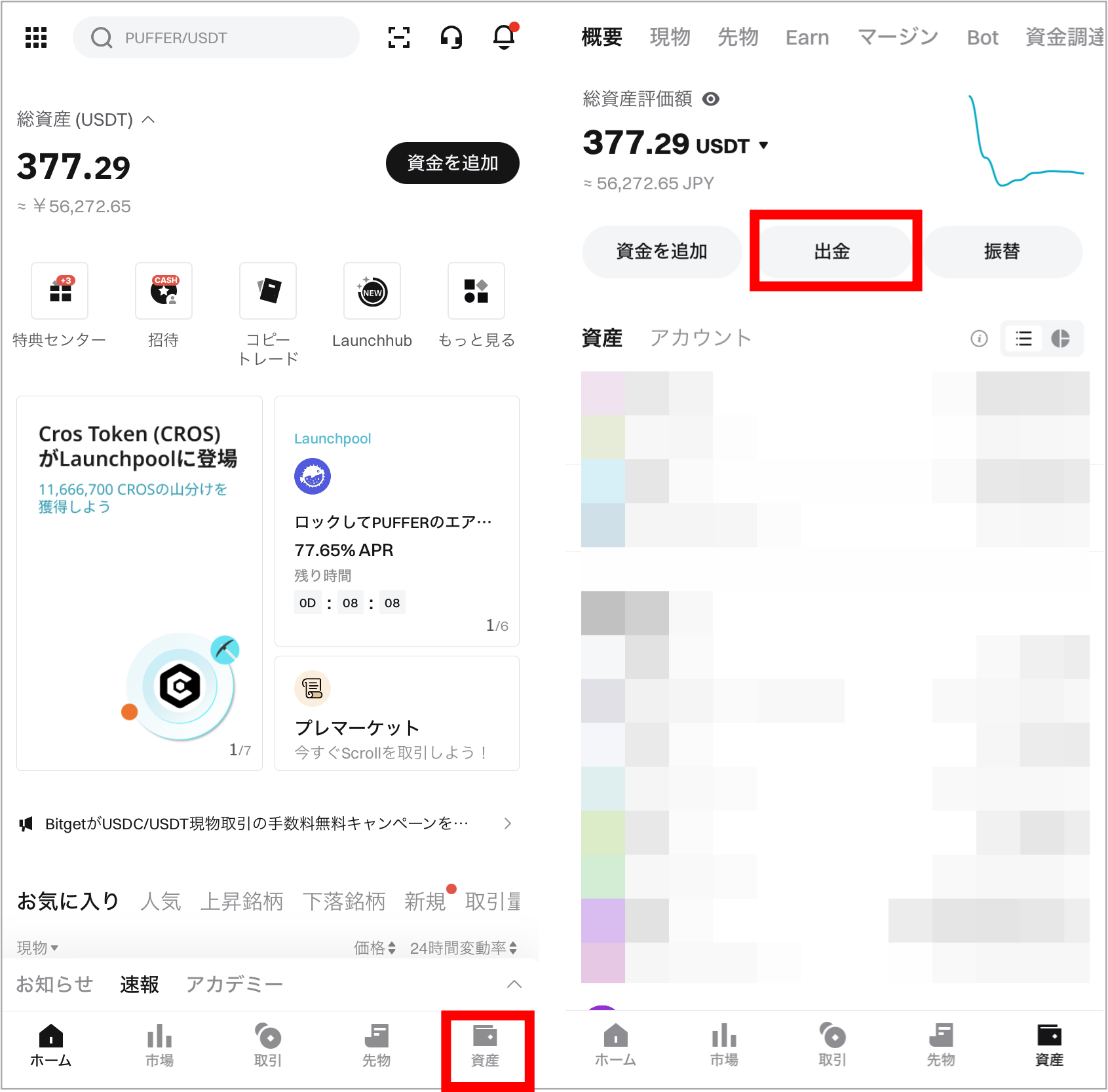
②出金したい仮想通貨を選択する
出金したい仮想通貨を選択します。
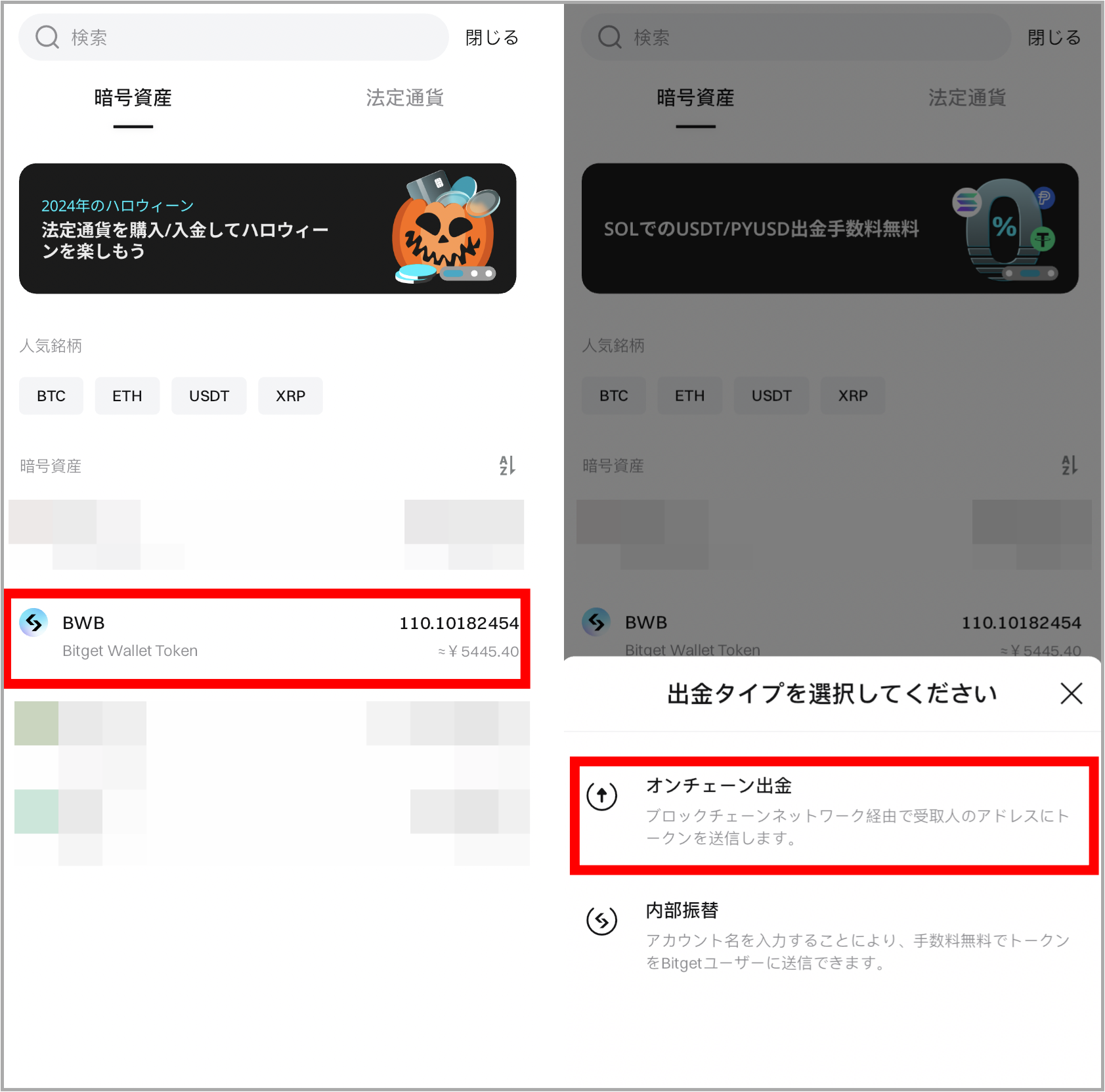
出金タイプはオンチェーン出金を選択します。
出金タイプは外部に送金するか、Bitget内で送金するかで違います。
- オンチェーン出金:ほかの仮想通貨取引所やウォレットに送金する
- 内部振替:Bitgetの別ユーザーやアカウントに送金する
もしBitget内で仮想通貨を送金するときは内部振替を選びます。
出金先の情報を入力する
仮想通貨を出金する先の情報を入力します。

- 仮想通貨名:出金する仮想通貨を選択
- 出金ネットワーク:出金する仮想通貨ネットワークを選択
- タグ/メモ:必要があれば入力
- 出金額:出金したい数量を入力
もし出金先のアドレスが分からない場合は確認が必要です。
「国内取引所の仮想通貨アドレス」「メタマスクのアドレス」の確認方法を載せておきます。
国内取引所ウォレットアドレス▼
ここでは「SBI VCトレード」という国内取引所を例に説明します。
国内取引所にログインしたら「入出金」を選択。
次にBitgetから出金する予定の仮想通貨を選択します。
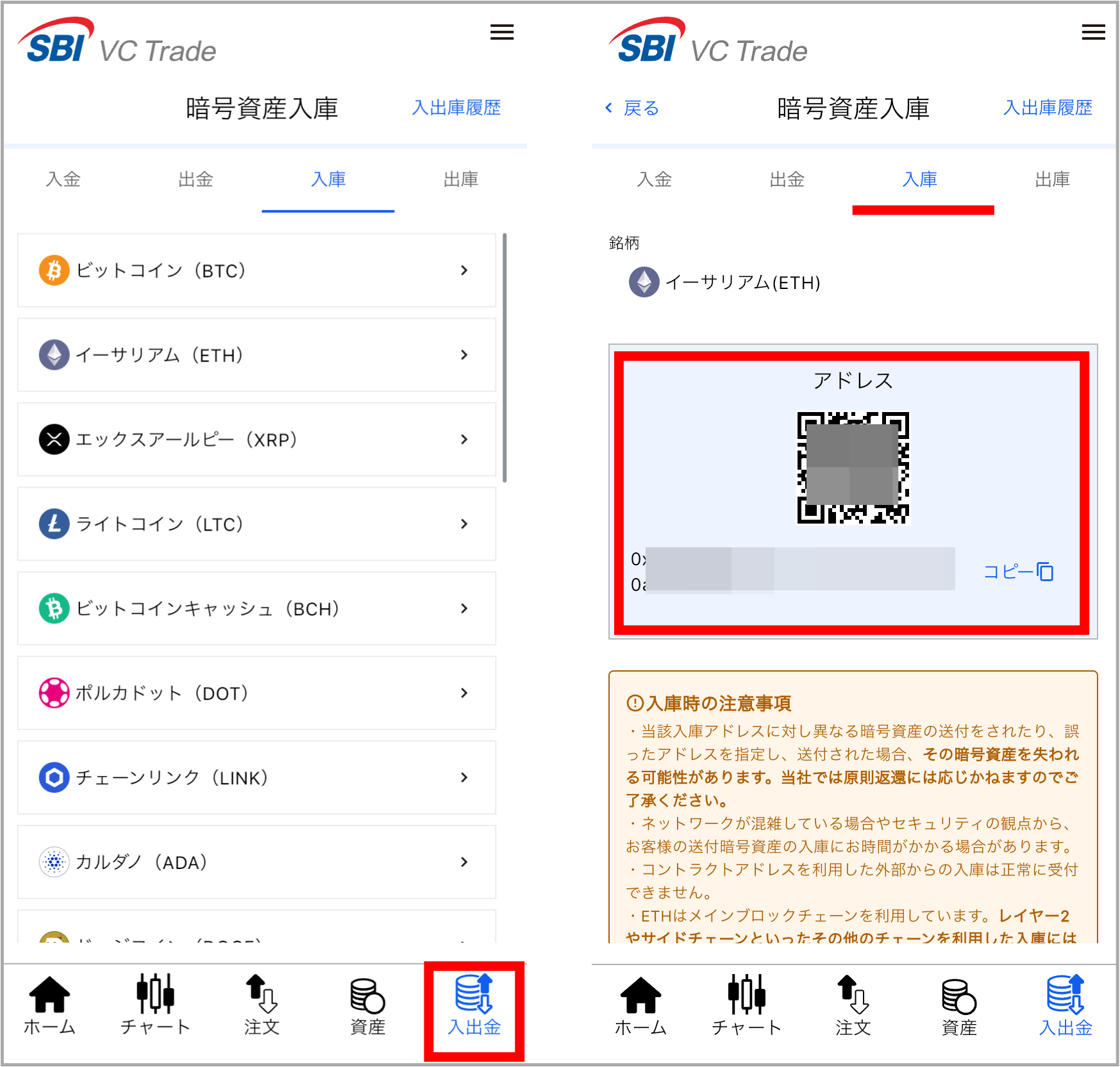
仮想通貨を選択すると「アドレスを作成」ボタンが表示されるのでタップ。
仮想通貨のアドレスが表示されます。この情報がBitgetから出金する際に必要です。
アドレスの入力は「コピー&ペースト」で行うのが安全なので、特にメモを取る必要はありません。
入金アドレスの確認方法だけ覚えておきましょう。
出金する仮想通貨によってはアドレス以外の情報が必要なものもあります。
例えばXRPはアドレスの他に「宛先タグ」という情報が必要です。
入力が必要な項目は出金画面にあるので、仮想通貨ごとに確認しておきましょう。
メタマスクのウォレットアドレス▼
メタマスクのウォレットアドレスは、ログイン後すぐに確認できます。
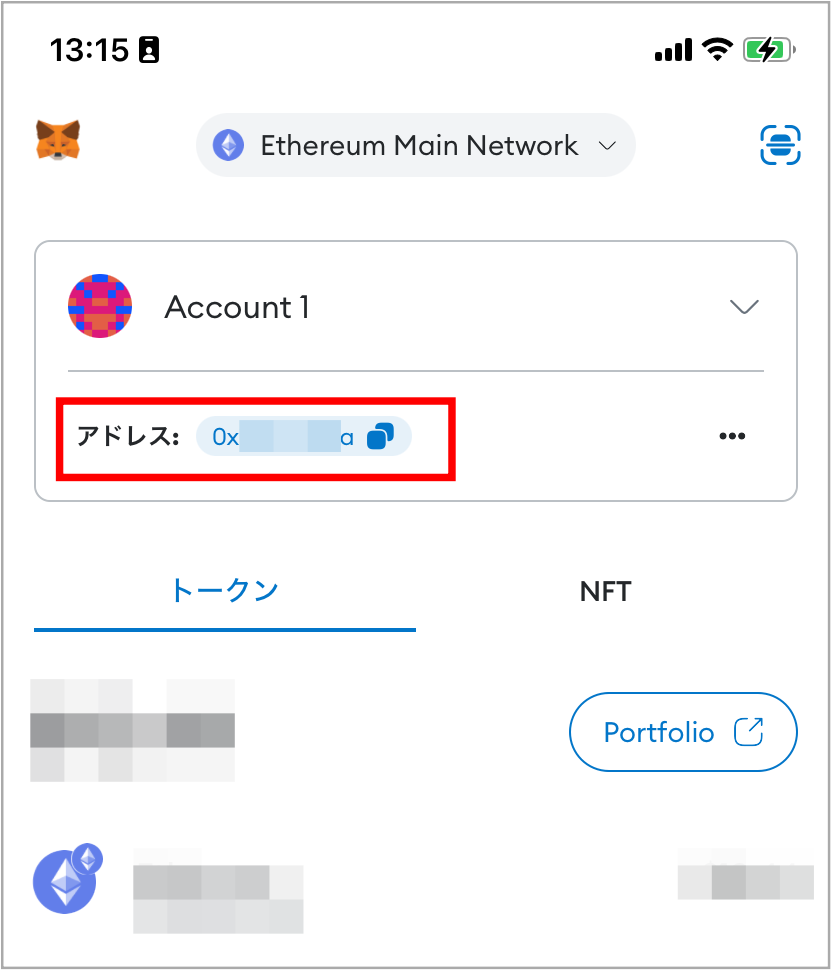
アドレスと書かれている部分が、メタマスクの入金アドレスになります。
出金先の情報を入力する際の注意点は4つあります。
出金できるのは「現物アカウント内」にある仮想通貨のみ
Bitgetには3種類のアカウントがあります。
- 現物アカウント
- 先物アカウント
- 資金調達アカウント
このうち出金できるのは現物アカウントにある仮想通貨のみです。
ほかのアカウントに仮想通貨がある場合は「資金の振替」を行なって、現物アカウントに仮想通貨を移します。
▼仮想通貨の振替方法
Bitgetアプリにログイン→「資産」→「振替」
入力項目は仮想通貨によって異なる
仮想通貨によって入力項目が異なります。
例えばXRPやATOMであれば「タグ/メモ」の入力が必要です。ほかにも独自の項目を設けている仮想通貨があれば、そちらも忘れずに入力しておきましょう。
仮想通貨の出金ネットワークは複数ある
Bitgetから仮想通貨を出金する場合、仮想通貨ごとに出金ネットワークを選べます。
自分が受け取る仮想通貨ネットワークを確認しておきましょう。
例えばUSDTであれば12個、ETHであれば7つの出金ネットワーク(ブロックチェーン)から選択します。
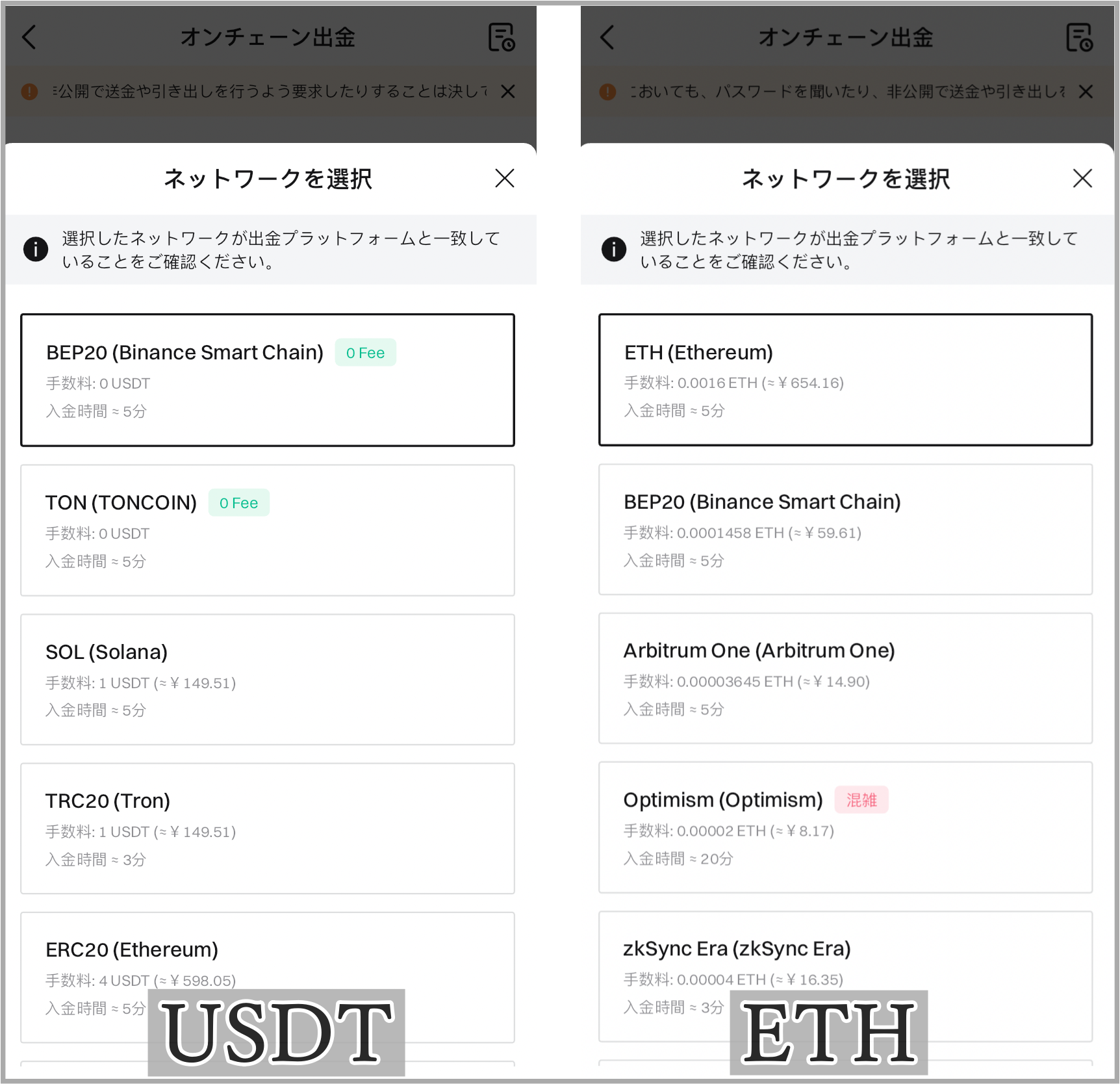
自分がどのネットワーク上で仮想通貨を受け取るのかを事前に確認しておきましょう。
仮想通貨ネットワークの確認方法は、取引所であれば「仮想通貨の入金」から確認できます。メタマスクやPhantomウォレットなどは「仮想通貨ネットワークの選択欄」を見て確認しましょう。
テスト送金を行う
はじめて出金する時は、少ない仮想通貨で出金を試しておきましょう。
いきなり全ての仮想通貨を出金するのはリスクが大きいです。自分だったら大丈夫!と思っていても、案外、出金ネットワークを間違えていたり、アドレスをコピペミスしたりしてしまいます。
そのためまずは最低出金額でテスト送金をする。その後に本番送金。
手数料は多少かかってしまいますが、この手順を踏むことで安全に出金できるようになります。
入力を終えたら「確認」をタップします。
セキュリティ認証を完了させる
安全に出金するために、セキュリティ認証を行います。
メールアドレスやGoogleAuthenticatorを確認して、それぞれの数値を入力します。
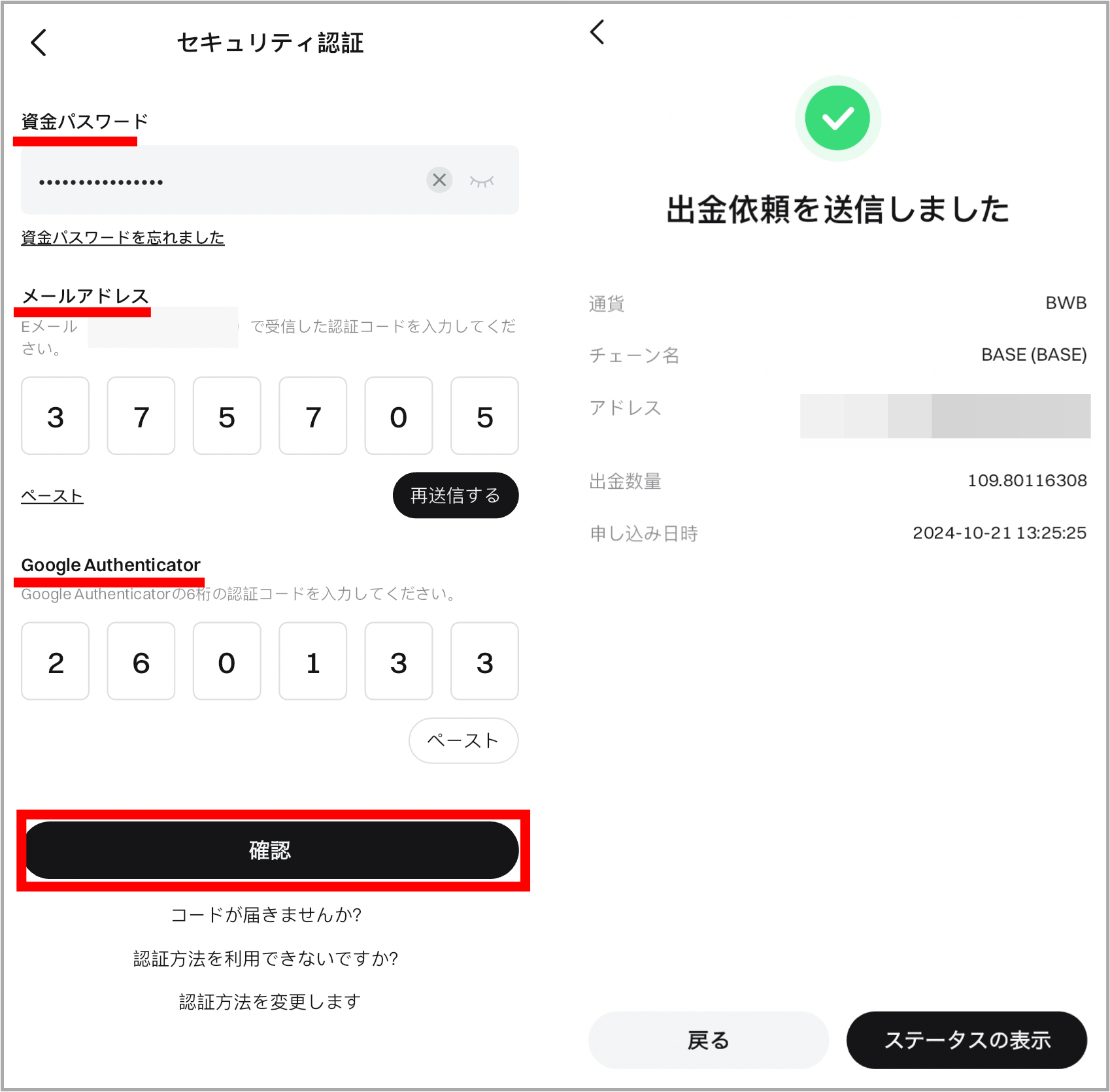
入力を終えたら「確認」をタップします。
これでBitgetから仮想通貨を出金する手順は完了です。
出金にかかる時間は仮想通貨によって異なりますが、大抵1分~30分以内には処理が完了することが多いです。
- もし出金する内容を間違えてしまったら
情報を間違えて入力しても、1分以内であれば出金内容をキャンセルできます。
前画面で「ステータスの表示」をタップすると、出金状況のステータス画面に移ります(もしくはオンチェーン出金画面の右上の方にあるテキストアイコンをタップ)。

画面下部に「取消」ボタンがあるためそちらをタップします。
すると出金の申請をキャンセルできます。
BitgetのP2P取引で日本円を出金する手順【スマホ】
P2P取引はユーザー同士で売買取引を行います。
Bitget公式Youtubeが出している解説動画が分かりやすいです。
記事では「仮想通貨を売って日本円(PayPayマネー)を手に入れるやり方」を説明します。
P2P取引は4STEPで行います。
- 資金コードの設定
- P2P取引の支払い方法を追加
- P2P取引の相手を探す
- P2P取引の相手と資金のやり取りを行う
資金コードの設定
BitgetでP2P取引を利用するには資金コードの設定をしておく必要があります。
資金コードは二段階認証のひとつで資金が動く時に入力するコードのことです。
Bitgetアプリの左上のアイコンをタップ。個人設定画面に移動します。
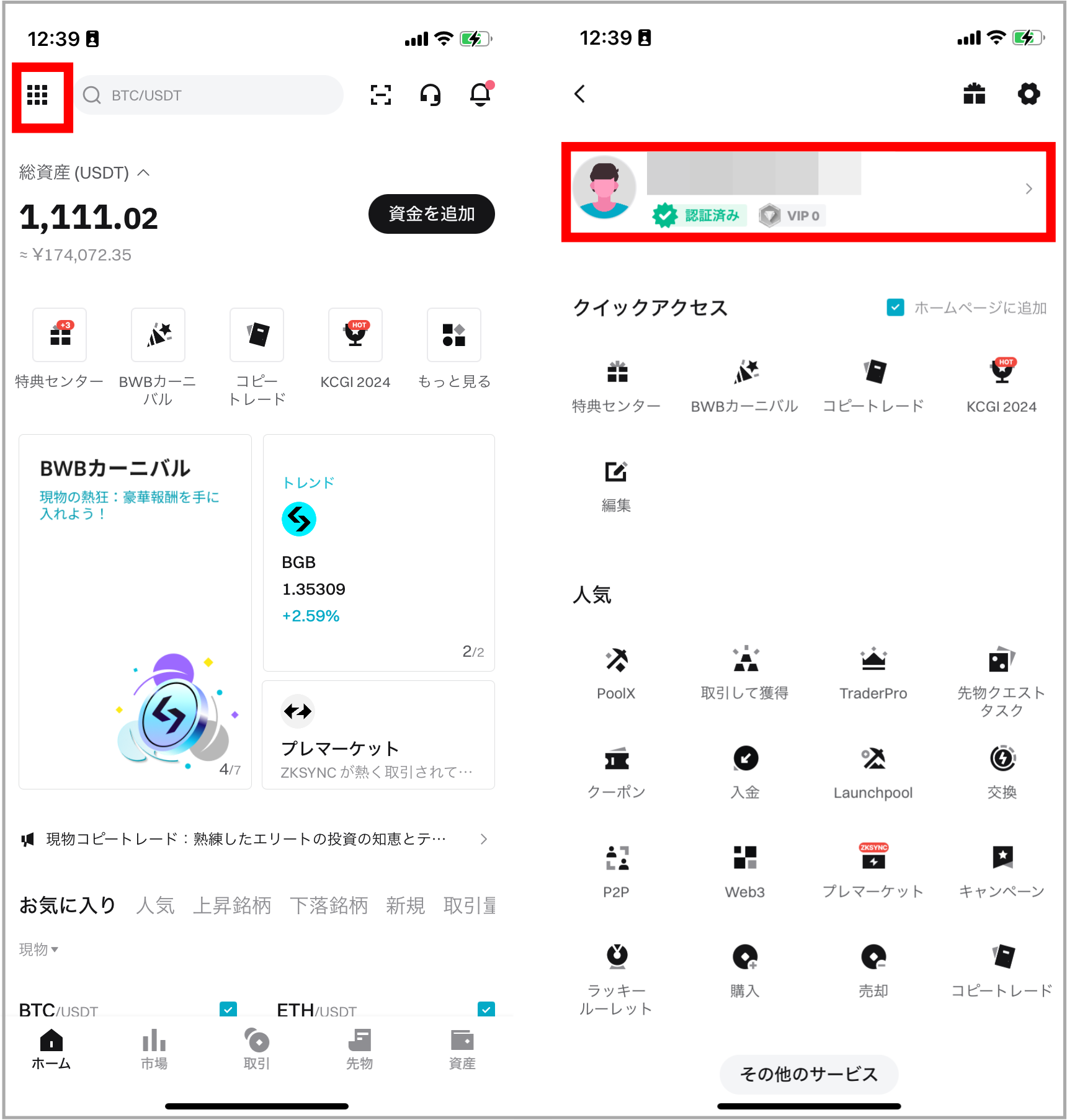
「セキュリティタブ」を選択して「資金コード」をタップ。
資金コードを設定します。
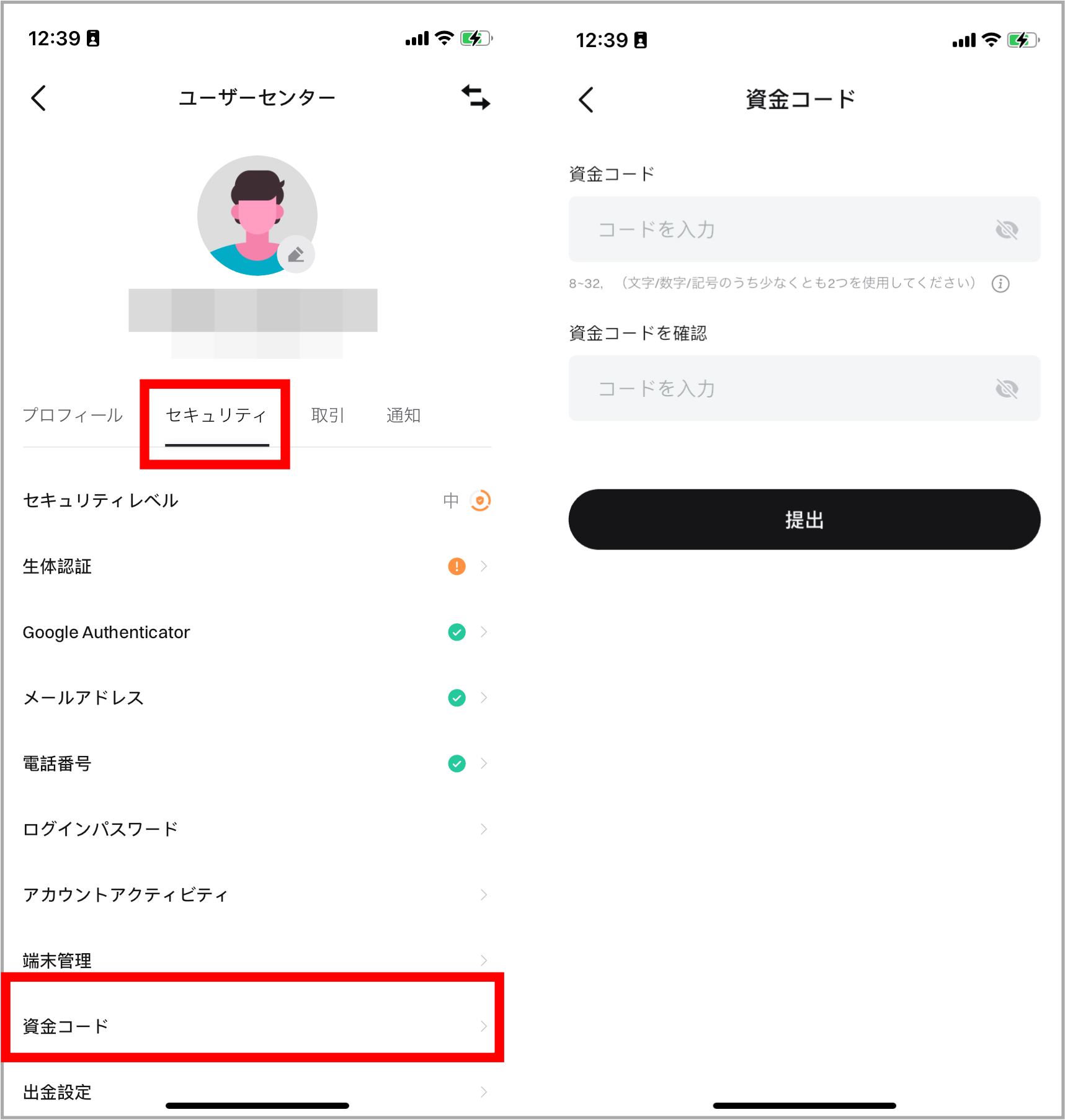
資金コードを設定したらGoogleAuthenticatorのコード入力画面に移ります。
GoogleAuthenticatorを確認してコードを入力。「確認」をタップします。
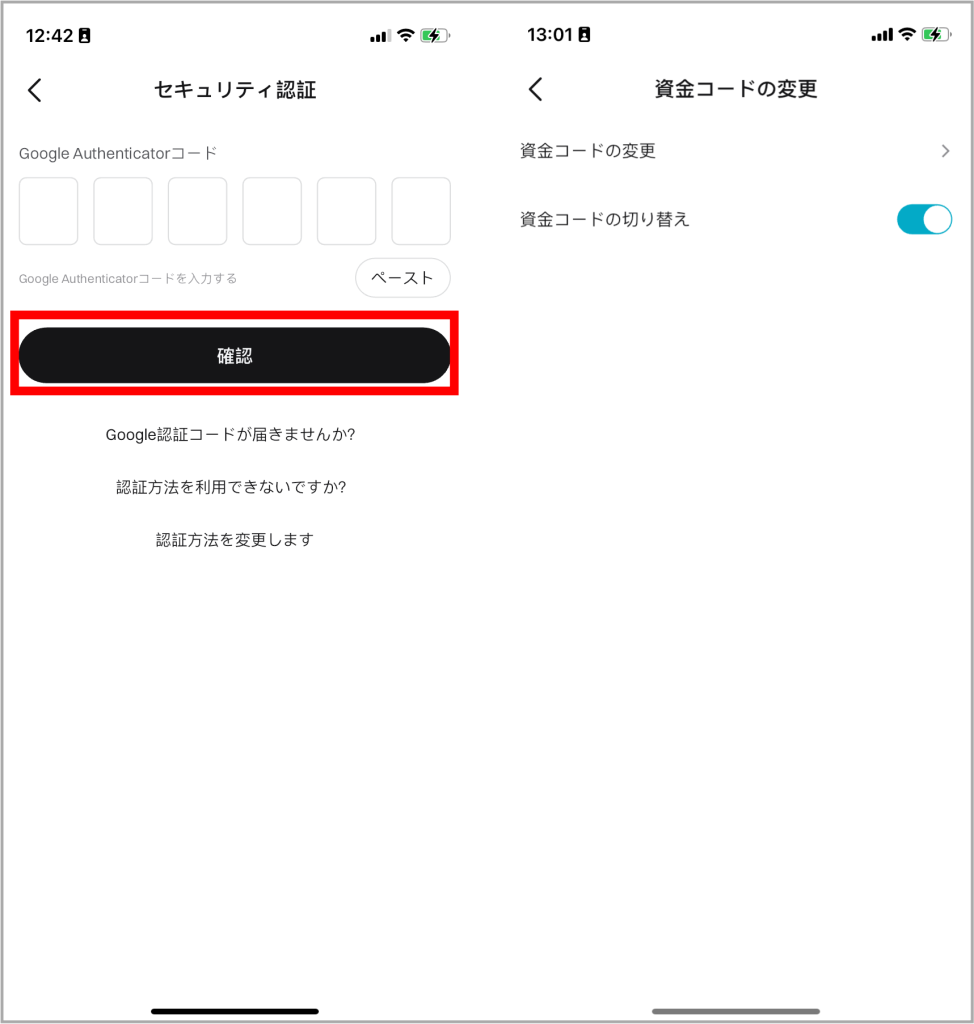
これで資金コードの設定は完了です。
P2P取引の支払い方法を追加
続いて、P2P取引で使用する決済方法を登録しておきます。
ここではPayPayマネーを登録する予定です。
「Bitget公式アプリ」→「資産」→「資金を追加」をタップ。
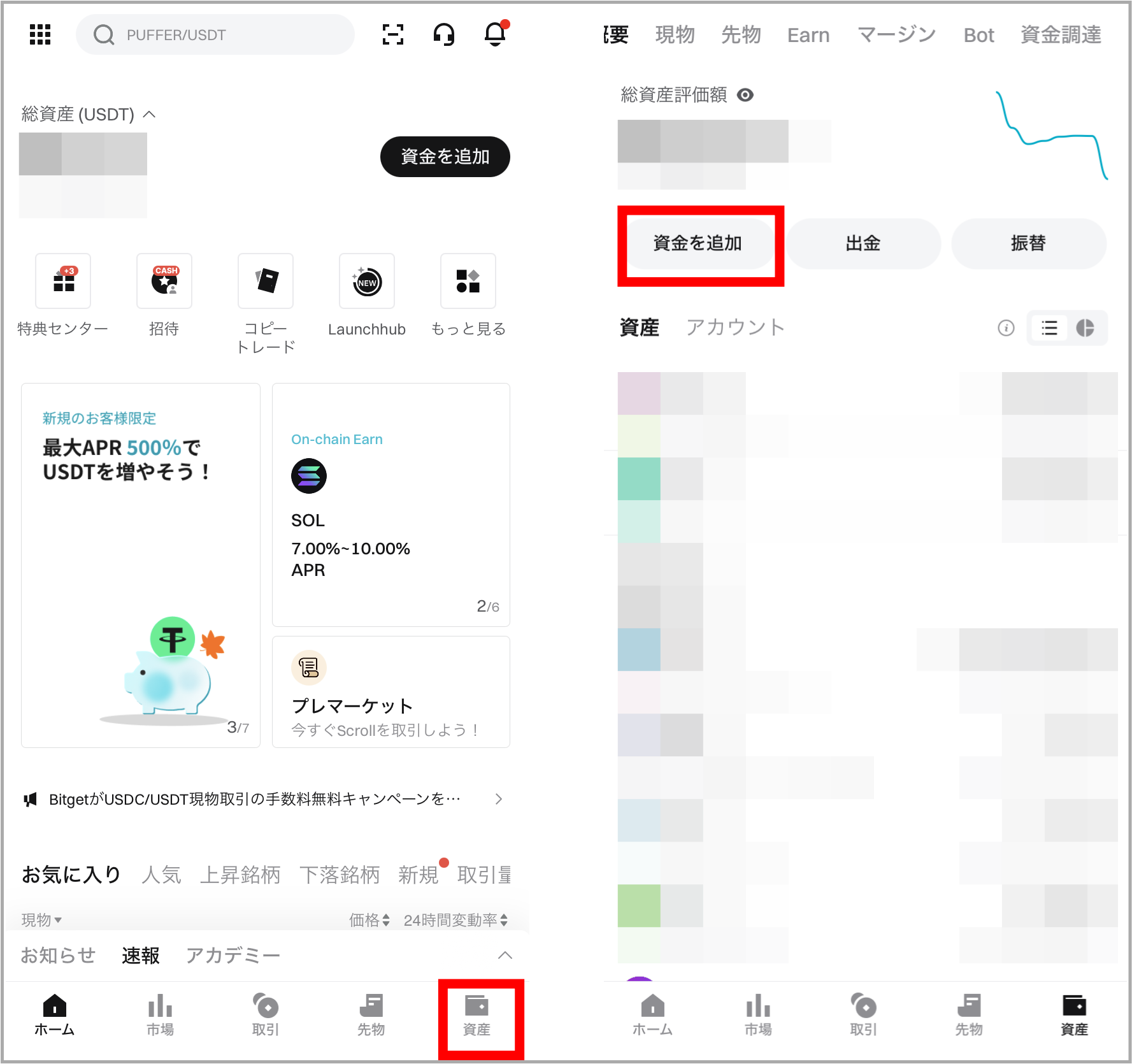
「P2P」をタップして、画面右上の「・・・」を選択します。
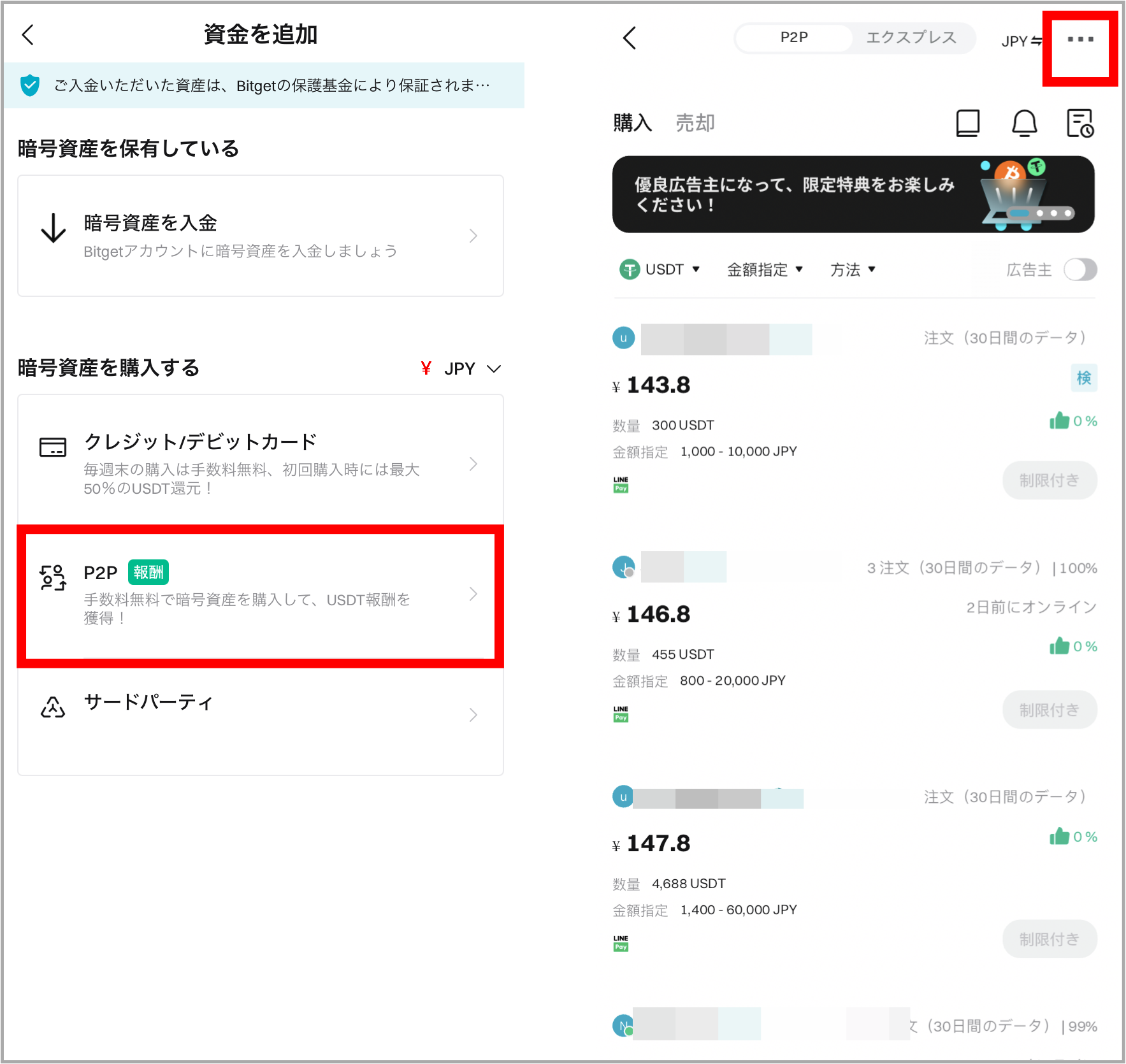
「支払方法」→「追加」をタップ。
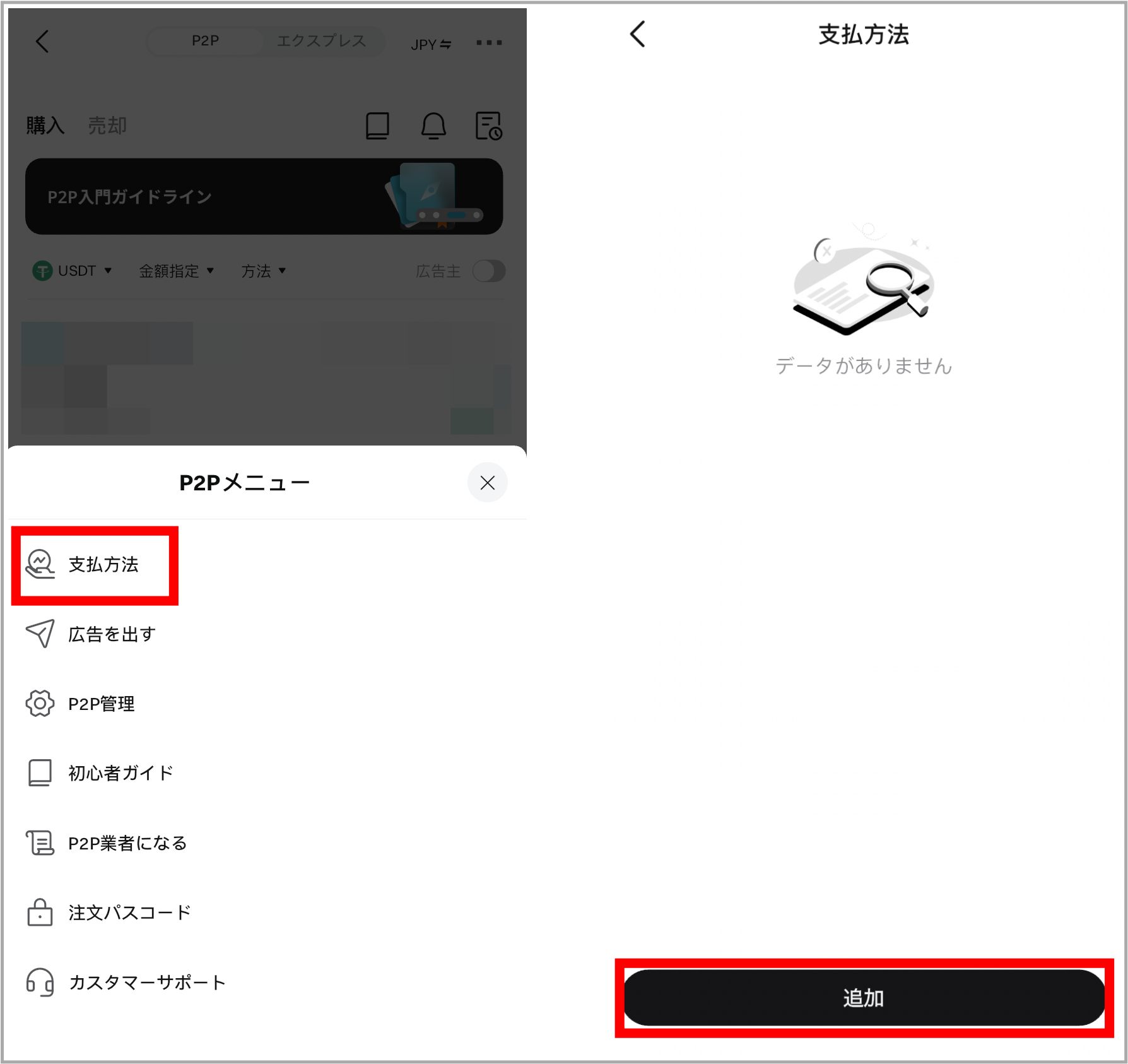
支払方法法として、今回は「PayPay」を選択。
ほかにも銀行振込やほかQRコード決済などを選べます。
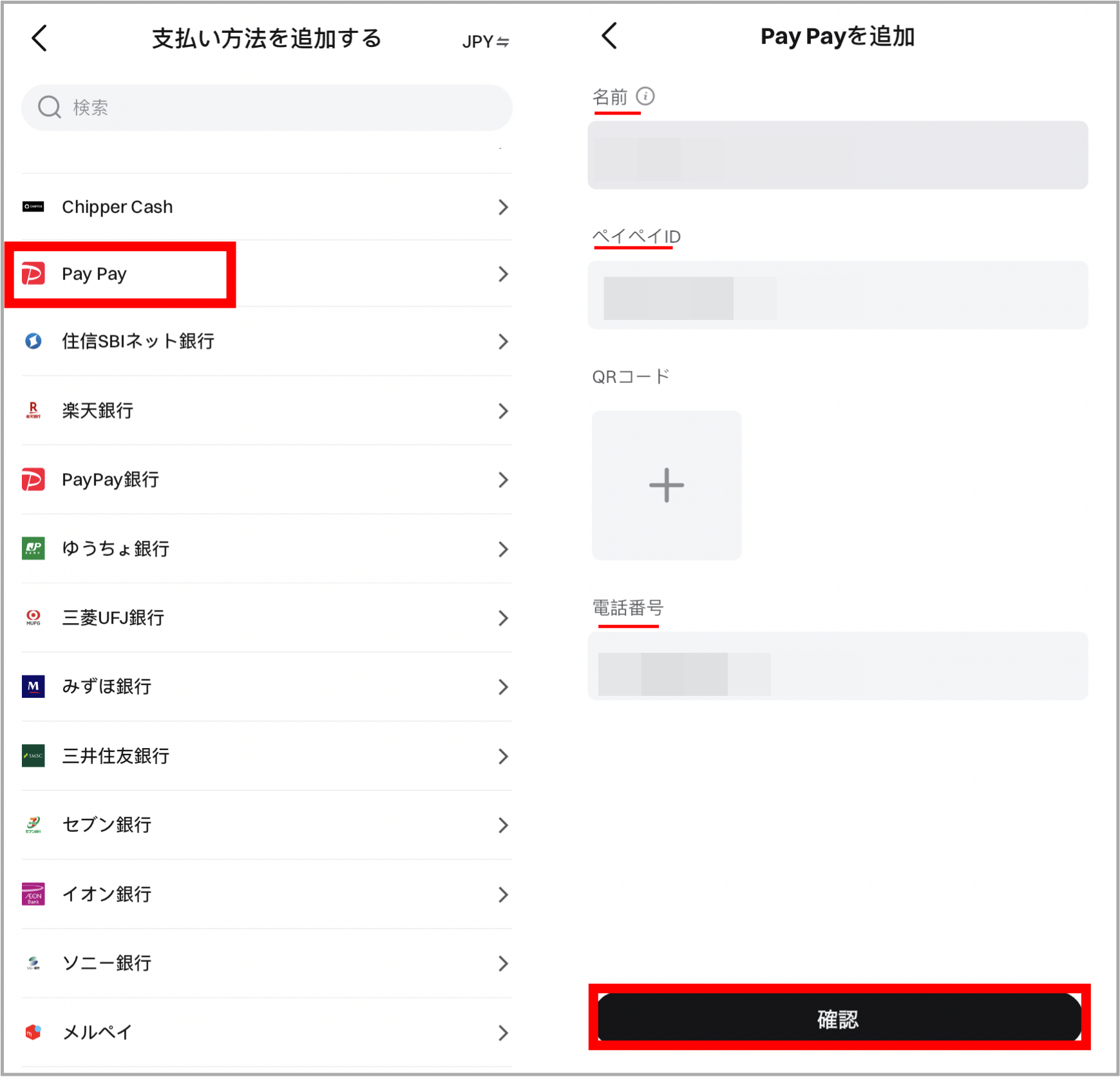
PayPayのアカウント情報を入力します。QRコードは追加してもしなくても大丈夫です。
「確認」をタップするとセキュリティ認証画面が出るので、コードを入力してP2Pの支払い情報を登録させます。
▼各コード決済のID確認方法
・PayPayIDの確認方法
・LINEアカウントの確認方法
・Aupay IDの確認方法
・Rakuten PayIDの確認方法
P2P取引の相手を探す
先ほどのP2P取引の画面に戻ります。
仮想通貨を売るので「売却」をタップ。決済方法をPayPayに変更したらP2P取引の相手を選びます。

広告主によって提示してくる料金(レート)が異なります。
P2P取引は手数料無料ですが、高レートの人と取引をするとコスパが悪いです。Goodアイコンの比率が高い優良業者の中から、なるべく好条件の取引を選ぶとよいでしょう。
取引相手を選んだら、何円分の仮想通貨を売るのか入力します。
数量で売り出すと小数点以下の数字の処理がややこしいため、法定通貨でキリのいい数字を入力するのがおすすめです。
支払方法がPayPay担っていることを確認したら、「USDTを手数料無料で売却」をタップ。
P2P取引の相手と資金のやり取りを行う
注文画面に移動します。
相手が指定の方法で支払うのを待ちます。その間に「売り手に連絡する」をタップすると、取引相手とチャットができます。
取引状況も確認できるので見ておきましょう。
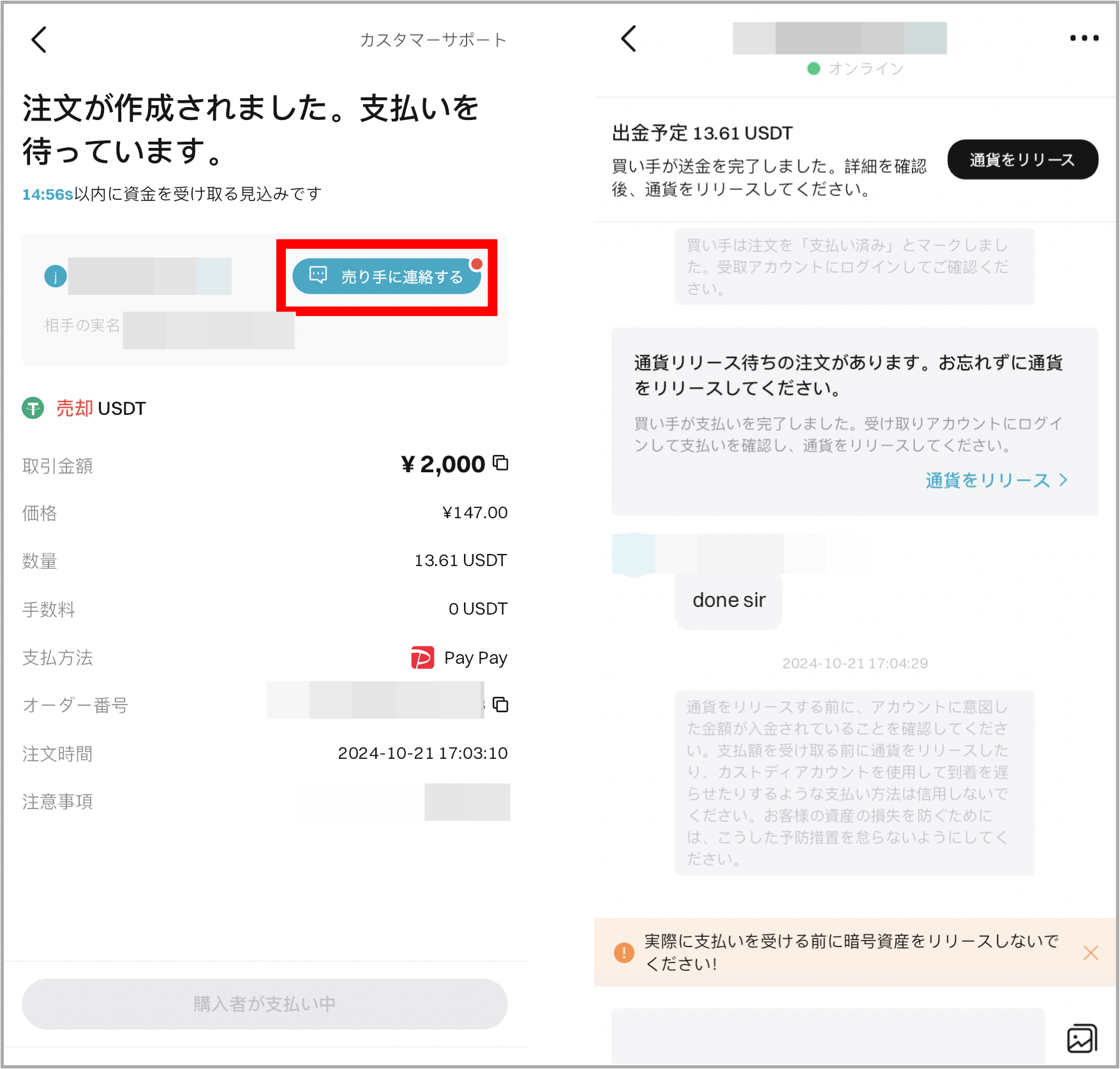
取引相手が支払いを終えたら取引状況のステータスが変わります。
PayPayで支払いを受けているかを確認します。
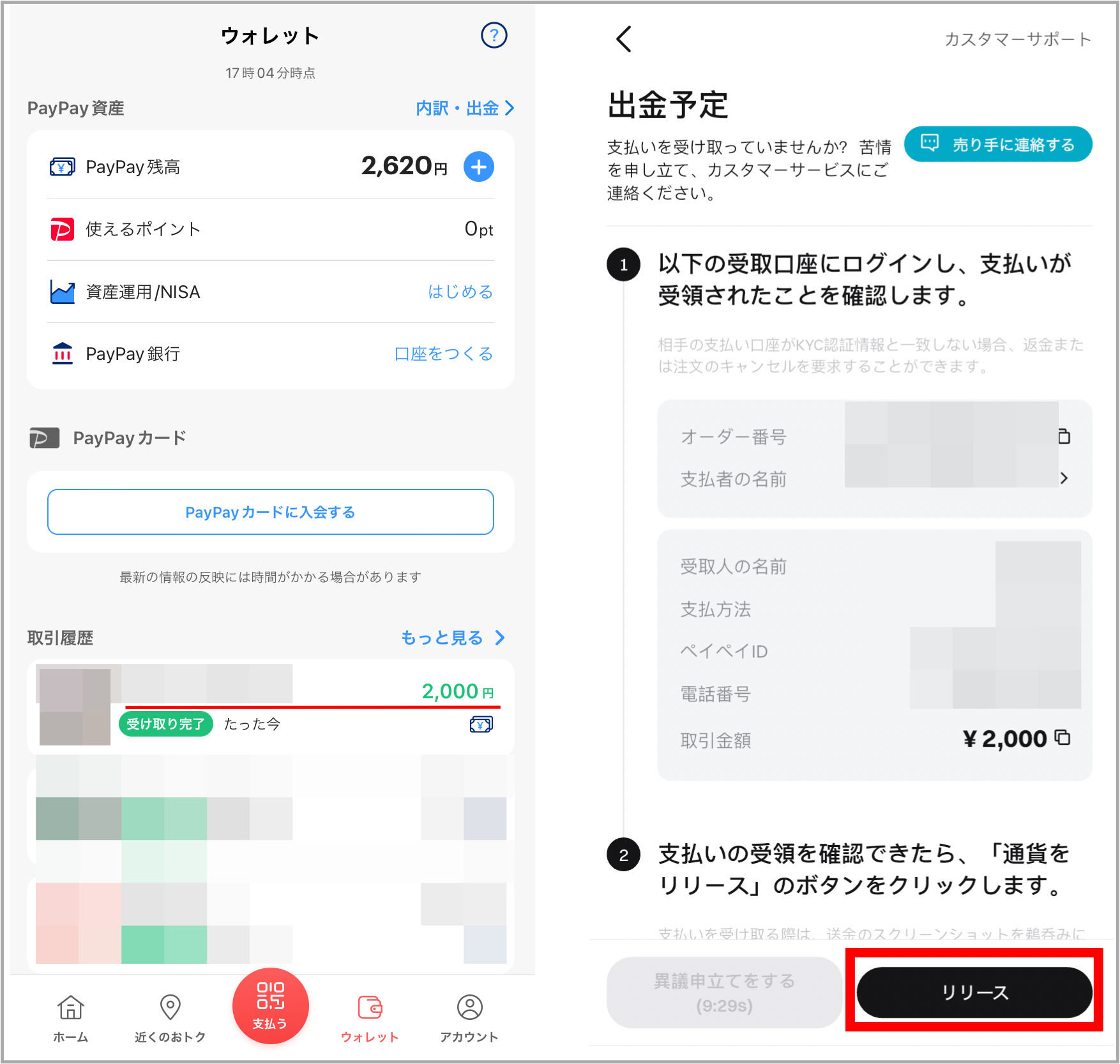
きちんと指定料金分が振り込まれていることが確認できました。
相手に仮想通貨を送金するために、Bitgetアプリに戻って「リリース」をタップします。
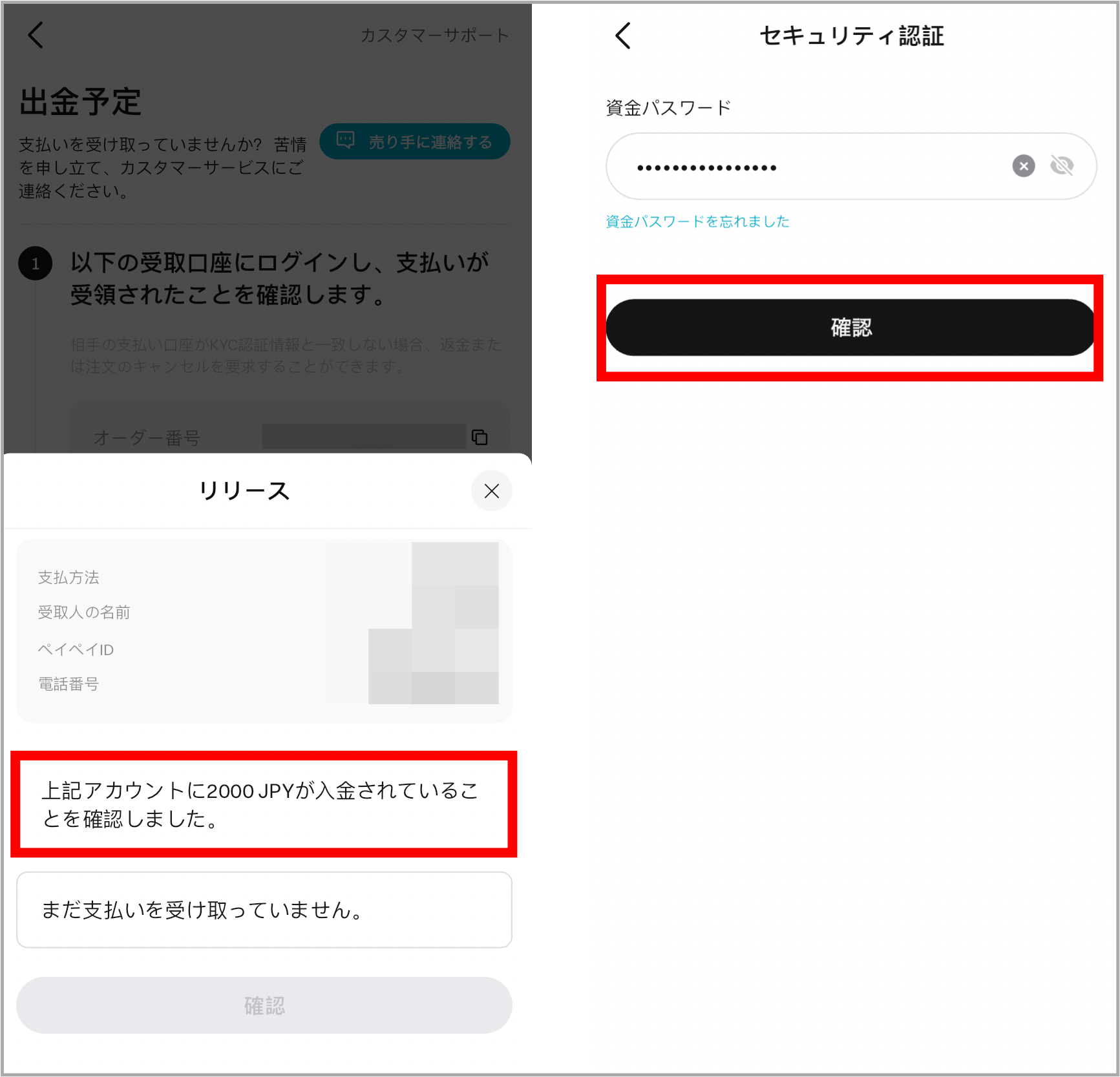
指定の料金が振り込まれていることを確認したら「確認」をタップ。
資金パスワードを入力して仮想通貨をリリースします。
以上でP2P取引で日本円を出金する手順は完了です。
BitgetではPayPayマネーのほか、銀行振込や楽天ペイなどにも対応しています。取引相手さえ見つかれば、自分の好きな方法で日本円を出金することができます。
なお自分が広告主になるにはBitgetの広告主審査を受ける必要があります。
Bitgetから出金できないときの原因と対策
Bitgetで出金できないときのトラブル原因と対策を見ていきます。
- 出金先情報を入力し間違えて出金してしまった
→Bitget公式に問い合わせ - 出金申請をしてから間もない
→出金のステータス画面を確認。しばらく待つ。 - 国内取引所に出金できない
→トラベルルールの確認、国内取引所側でBitgetの居住国をセーシェル共和国に設定
出金申請をしてから間もない→出金のステータス画面を確認。しばらく待つ。
出金申請をした直後は、まだ送金処理が行われていない可能性があります。
Bitgetの出金申請画面で出金のステータス状況を確認してみましょう。
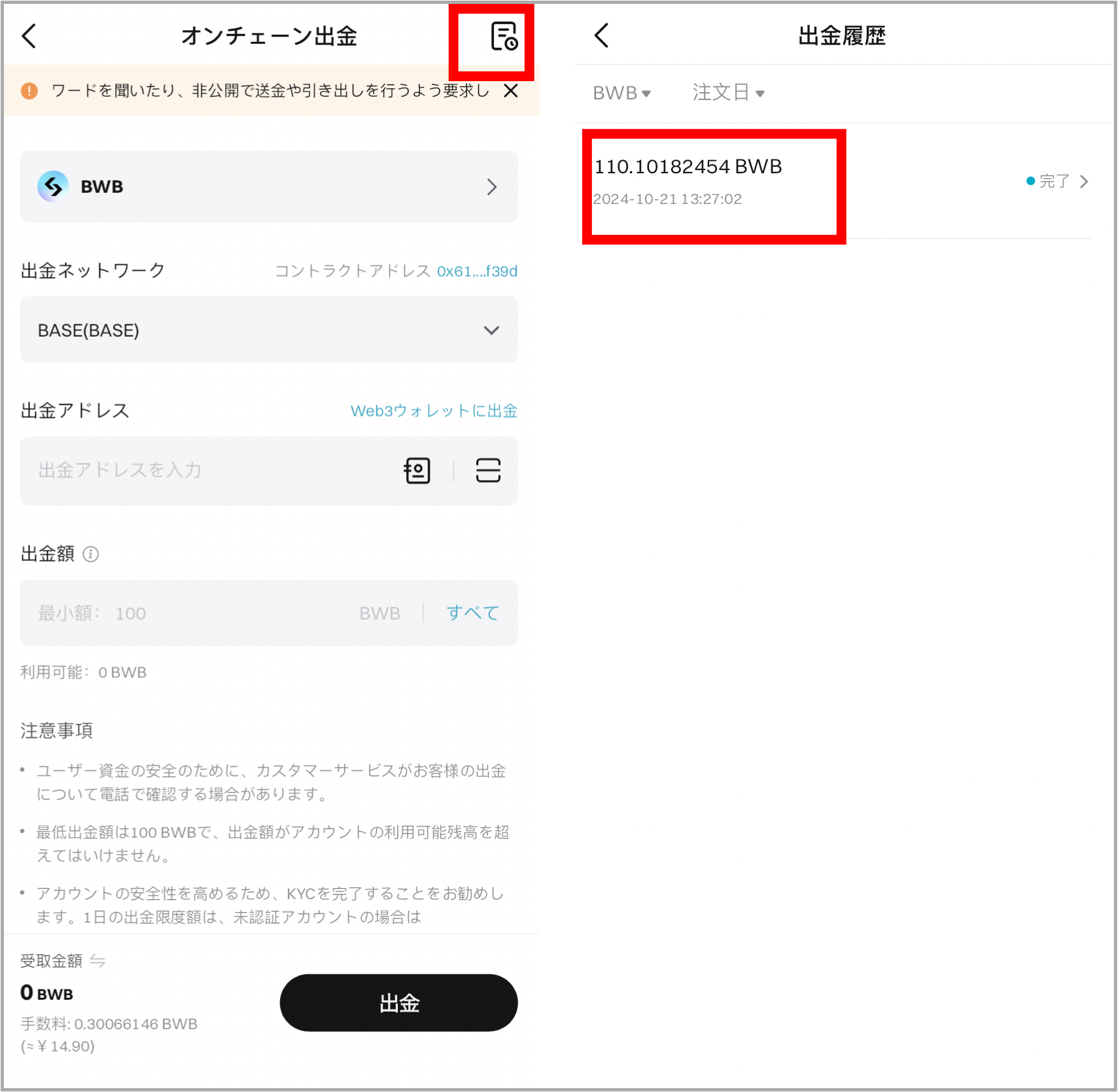
「処理中」となっている場合は、そもそもまだ仮想通貨の送金処理が行われていません。この場合は待ちましょう。
Bitgetは出金が完了するまでの目安は30分から1時間程度であるとしていますが、遅延の可能性についても言及しています。
もし「失敗」というステータスになっているときは、なにか間違った操作をしているかもしれません。
仮想通貨が戻って来るかは微妙ですがBitgetには「出金に関する問い合わせ窓口」があるため、問い合わせてみましょう。
出金先情報を入力し間違えて出金してしまった→Bitget公式に問い合わせ
出金先情報を間違えて入力した場合、申請から1分以内であれば出金のキャンセルができます。
1分以上経ってしまった場合は画面からキャンセルは行えません。
一応Bitgetの「出金に関する問い合わせ窓口」に連絡してみてもいいですが、やはり出金する時はテスト送金を挟んで安全に行うようにするのが一番の対策になります。
国内取引所に出金できない→トラベルルールの確認、国内取引所側でBitgetの居住国をセーシェル共和国に設定
国内取引所はコンプライアンスやセキュリティに高い水準を設定します。
海外取引所経由の送金や金額が高いものなどについては、国内取引所サイドで別途チェックが入ることがあります。
Bitgetの居住国は「セーシェル共和国」です。
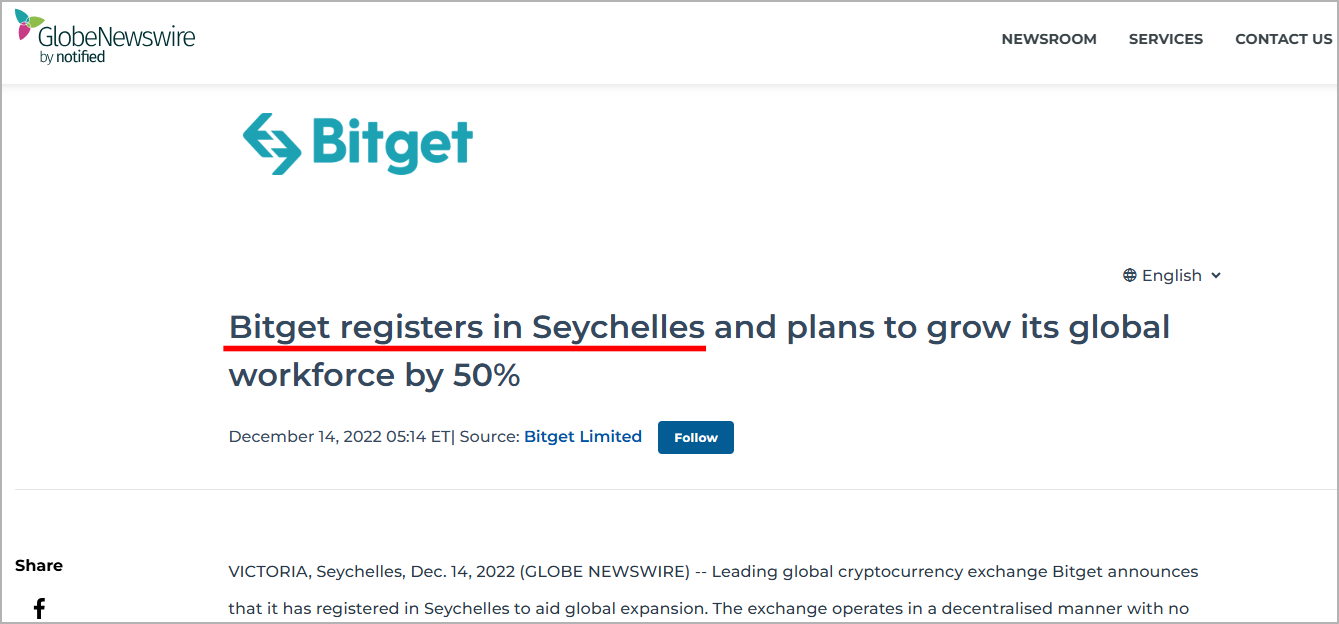
セーシェル共和国はトラベルルールの対象外です。そのため、国内取引所と問題なく資金のやり取りが行えます。
国内取引所側で入金を受け付けるホワイトリスト登録が必要な場合、Bitgetの運営国はセーシェル共和国で登録をしましょう。
Bitgetの出金手数料の一覧
以下は、Bitgetの主要通貨の出金手数料の一覧です。
| 仮想通貨 | 出金手数料 | 最低出金額 |
| BTC | 0.00055 | 0.001 |
| ETH | 0.002 | 0.0098 |
| BCH | 0.001 | 0.1 |
| ETC | 0.008 | 0.5 |
| XRP | 0.1 | 22 |
| BNB | 0.0005 | 0.01 |
一概には言えませんが、基本的に出金手数料が高い通貨は送金が完了するまで遅いです。
Bitgetで出金するのにおすすめの暗号資産
国内取引所で法定通貨に換金したいだけの場合はXRPで出金するのがおすすめです。ほぼ全ての国内取引所で扱われており送金も早いです。
ETHで出金する場合は、国内取引所が対応しているチェーンを確認しておきましょう。
| BitgetのETH対応チェーン | ガス代 | OKJ | bitbank | bitFlyer | GMOコイン | BitTrade | BIT POINT | SBI VCトレード | コインチェック | LINE BITMAX | バイナンスジャパン | 楽天ウォレット | メルコイン |
| EERC20(Ethereum) | 高い | ⭕️ | ⭕️ | ⭕️ | ⭕️ | ⭕️ | ⭕️ | ⭕️ | ⭕️ | ⭕️ | ⭕️ | ⭕️ | ❌️ |
| Arbitrum One | 安い | ⭕️ | ⭕️ | ❌️ | ❌️ | ❌️ | ❌️ | ❌️ | ❌️ | ❌️ | ❌️ | ❌️ | ❌️ |
| OP Mainnet | 安い | ⭕️ | ⭕️ | ❌️ | ❌️ | ❌️ | ❌️ | ❌️ | ❌️ | ❌️ | ❌️ | ❌️ | ❌️ |
| BASE | 安い | ❌️ | ❌️ | ❌️ | ❌️ | ❌️ | ❌️ | ❌️ | ❌️ | ❌️ | ❌️ | ❌️ | ❌️ |
| BSC (BEP20) | ちょい高い | ❌️ | ❌️ | ❌️ | ❌️ | ❌️ | ❌️ | ❌️ | ❌️ | ❌️ | ❌️ | ❌️ | ❌️ |
| ZkSync Era | 普通 | ❌️ | ❌️ | ❌️ | ❌️ | ❌️ | ❌️ | ❌️ | ❌️ | ❌️ | ❌️ | ❌️ | ❌️ |
ETHの出金手数料をとにかく抑えたい場合は「Arbitrum One」もしくは「OP Mainnet」どちらかのチェーンで送金するのがよいでしょう。
Bitgetの出金に関するよくある質問
これから、Bitgetの出金にありがちな質問を以下から回答していきます。
- トラベルルールへの対処法は?
- 法定通貨での出金は?
- 仮想通貨によって出金時間が異なるのはなぜ?
よくある疑問を解決していきましょう。
トラベルルールへの対処法は?
利用する国内取引所によって大きく異なります。
仮にBitgetからの送金に対応している場合は、Bitgetから送金しても問題ありません。
各国内取引所が何らかのアナウンスをしているはずなので、必ず確認してください。
心配な場合は、MetaMask・Keplrなど個人のウォレットを一度経由させましょう。
基本的に、個人のウォレットからの送金であれば、多くの取引所が受け入れています。
いずれにせよ、初めて国内取引所に送金する場合は、予め問い合わせておくのがおすすめです。
法定通貨での出金は?
Bitgetでは、法定通貨での出金を受け付けていません。
海外居住者向けに法定通貨での入出金に対応しているものの、国内向けではありません。
一度、仮想通貨に換金するのは不便ですが、仮想通貨経由での移動が必要です。
仮想通貨によって出金時間が異なるのはなぜ?
仮想通貨によって出金時間が異なる理由はいくつかありますが、主に処理性能と混雑具合によって左右されます。
ブロックチェーンによって、セキュリティの確保方法や分散性への比重が異なっています。
一概には言えませんが、一般的な傾向では分散性やセキュリティを重視すると処理性能は下がることが多いです。
上記に加えて、ビットコインやイーサリアムなどの人気通貨は、ブロックチェーンに常時大量のトランザクションが通ります。
タイミングによってはブロックチェーンが非常に混雑することもあり、送金時間が大きく変動します。
The post Bitgetから出金する方法・手順を解説【画像付き】 first appeared on Mediverse|暗号資産(仮想通貨)の専門メディア.